
Существует множество советов о том, как создать надежный пароль. Сделайте его длиной не менее шестнадцати символов. Используйте смесь букв, цифр и специальных символов. Регулярно меняйте его. Этого достаточно, чтобы полностью отказаться от технологий.
Содержание
Несмотря на то, что создание максимально надежного пароля — хорошая идея, вы можете снять часть нагрузки с ваших навыков создания паролей, используя двухфакторную аутентификацию (2FA). Такие приложения, как Instagram, позволяют легко повысить уровень безопасности.
Что такое 2FA?
Многофакторная аутентификация работает по принципу: надежный шлюз безопасности должен включать как минимум два из следующих факторов.
Что-то, что знает пользователь — Это фактор знания. Например, пароль, PIN-код или секретный вопрос.
То, что пользователь имеет — это фактор владения. Например, банковская карта или телефон.
То, чем является пользователь — Это фактор присутствия. Например, отпечаток пальца или распознавание голоса.
Идея заключается в том, что хакеры, у которых могут быть инструменты для расшифровки вашего пароля, не смогут пройти второй уровень безопасности.
Почему не все так делают?
Ну, практически по той же причине, по которой все запоминают пароли в браузере. Средний человек имеет десятки учетных записей и не хочет тратить время на вход в каждую из них. Зачем им тратить время на прохождение двухэтапного процесса аутентификации?
Даже люди, которые тратят дополнительное время на банковский счет, не склонны делать это для Facebook или Instagram. Но правда в том, что все ваши учетные записи важны по-своему. Если хакер получит доступ к вашему аккаунту в Instagram, он может нанести приличный ущерб. Пришло время серьезно подойти к защите своей информации.
Как включить 2FA в Instagram
Прежде всего, следует сказать, что Instagram создан для того, чтобы держать вас на связи. Скорее всего, вы не будете входить в систему каждый раз, когда захотите поделиться фотографией, а благодаря таким функциям, как переключение аккаунтов, кажется, что Instagram предпочитает именно такой способ. 2FA для Instagram предназначена не столько для вас, сколько для того, чтобы помешать другим.
Итак, давайте начнем.
- Откройте приложение.
- Перейдите в свой профиль.

- Нажмите на значок настроек.

- Прокрутите вниз и нажмите Двухфакторная аутентификация .
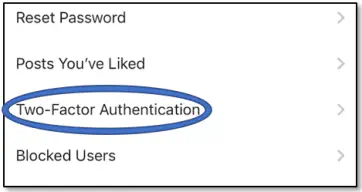
- Включите Требовать код безопасности .
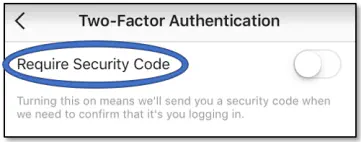
- Введите код подтверждения, отправленный на ваш телефон.
- Нажмите Готово .
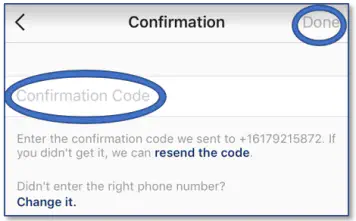
- Сделайте скриншот резервных кодов. Они сохраняются в рулоне камеры и используются только в том случае, если вы не можете получить СМС.
Сейчас, когда вы входите в свой аккаунт, вам будет отправляться СМС с кодом безопасности. Мы знаем, о чем вы думаете. Если вы всегда входите в систему, какое значение имеет то, что вы включили 2FA? А если нет, то какая разница, ведь любой, кто зайдет в Instagram с вашего телефона, получит тот же код, что и вы.
Реалистично, вы никогда не должны замечать, что у вас включен 2FA. Но если кто-то с другого устройства попытается войти в ваш аккаунт и каким-то образом узнает ваш пароль, его будет ждать сюрприз.
YouTube видео: Как включить двухфакторную аутентификацию для Instagram
Вопросы и ответы по теме: “Как включить двухфакторную аутентификацию для Instagram”
Где находится Двухфакторная аутентификация Инстаграм?
Нажмите на свое фото в правом нижнем углу экрана, чтобы перейти в профиль. Нажмите значок в верхней части экрана. Нажмите Конфиденциальность и безопасность. Прокрутите вниз до пункта “Двухфакторная аутентификация” и нажмите Редактировать настройки двухфакторной аутентификации.Сохраненная копия
Почему я не могу включить двухфакторную аутентификацию?
Причина может быть в том, что в приложении Google Authenticator не синхронизировано время. На следующем экране появится сообщение о том, что время синхронизировано. После этого вы сможете использовать коды для входа в аккаунт.
Где включить двухфакторную аутентификацию?
Как включить двухэтапную **аутентификацию**1. Откройте страницу Аккаунт Google. 2. На панели навигации выберите Безопасность. 3. В разделе “Вход в аккаунт Google” нажмите Двухэтапная аутентификация Начать. 4. Следуйте инструкциям на экране.
Какое приложение для аутентификации Инстаграм?
Скачайте на нужное устройство стороннее приложение для аутентификации, например Duo Mobile, Apple Passwords или Google Authenticator. Затем откройте приложение Instagram на этом устройстве. Нажмите значок или на свое фото профиля в правом нижнем углу экрана, чтобы перейти в свой профиль.Сохраненная копия
Как дать доступ к Инстаграму другому человеку?
**Если вы хотите разрешить другому человеку продвигать публикации в аккаунте вашей компании в Instagram, это можно сделать тремя способами:**1. Отредактировать роли на Странице. 2. Добавить пользователей в Business Manager. 3. Добавить пользователей в рекламный аккаунт.
Как пройти аутентификацию в аккаунте?
Как настроить Google Authenticator1. На устройстве Android откройте страницу Аккаунт Google. 2. Вверху экрана нажмите Безопасность. 3. В разделе “Вы можете добавить больше способов входа” выберите Authenticator. 4. Нажмите Настроить Authenticator. 5. Следуйте инструкциям на экране.











